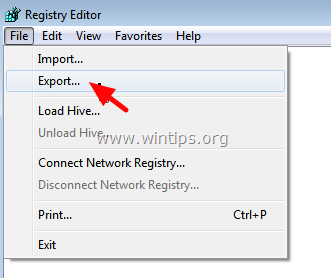”Active Desktop Recovery-Restore My Active Desktop” – ongelma esiintyy Windows XP-tietokoneissa järjestelmän uudelleenkäynnistyksen jälkeen (tai Windowsin sammutuksen jälkeen). Ongelma esiintyy yleisesti Internet Explorer 7: n asennuksen jälkeen, jos verkkosivua käytetään taustakuvana.
”Active Desktop Recovery” – taustanäyttö tarjoaa mahdollisuuden korjata ongelman klikkaamalla” Palauta Aktiivinen Desktop ” – painiketta, mutta kun klikkaat tätä painiketta, mitään ei tapahdu.
tästä artikkelista löydät yksityiskohtaiset ohjeet ”Active desktop recovery – Restore my Active Desktop” – ongelman korjaamiseen Windows XP: ssä.

How to fix the ”Active Desktop Recovery” problem (Windows XP).
menetelmä 1. Korjaa Aktiivinen Työpöytä näytön ominaisuuksista.
Menetelmä 2. Korjaa Aktiivinen Työpöytäongelma Windowsin rekisterin avulla.
menetelmä 1. Korjaa ”Active Desktop Recovery” ongelma näytön ominaisuuksista.
1. Napsauta hiiren kakkospainikkeella tyhjää tilaa työpöydälläsi ja valitse Ominaisuudet.
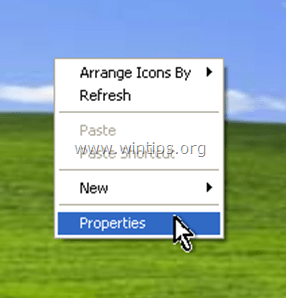
2. Valitse työpöydän välilehdessä Muokkaa työpöytää-painiketta.
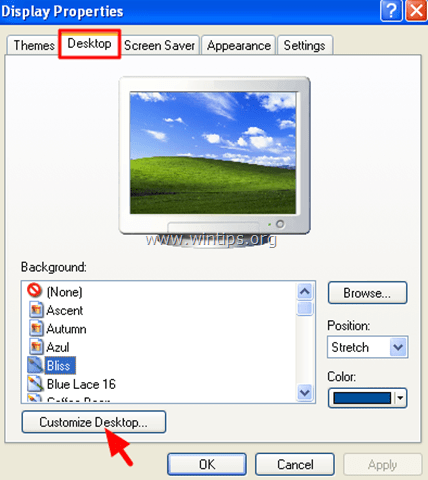
3. Valitse Työpöytäkohtien ikkunassa Web-välilehti ja poista (tai poista) jokainen Web-sivu Web pages-luokan alta.

4. Napsauta OK kahdesti poistuaksesi näytön asetuksista.
jos sinulla on edelleen aktiivisen työpöydän palautusongelma, jatka alla olevaan menetelmään 2.
Menetelmä 2. Korjaa ”Active Desktop Recovery”ongelma Windowsin rekisterin.
avoin Rekisterieditori. Näin:
1. Lataa Suorita-valintaikkuna painamalla samanaikaisesti” Win ”![]() + ” R ” – näppäimiä.
+ ” R ” – näppäimiä.
2. Kirjoita regedit ja avaa Rekisterieditori painamalla Enter.
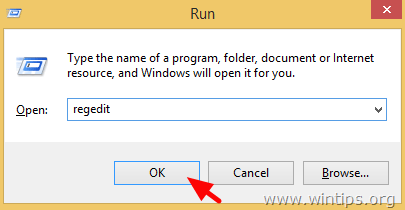
tärkeää: ennen kuin jatkat, ota ensin varmuuskopio rekisteristäsi. Tehdä niin:
- siirry päävalikosta tiedostoon & valitse Vie.
- Määritä kohdesijainti (esim.työpöytäsi), anna viedyn rekisteritiedoston tiedostonimi (esim. ”RegistryUntouched”), valitse Export range: All ja paina Save.
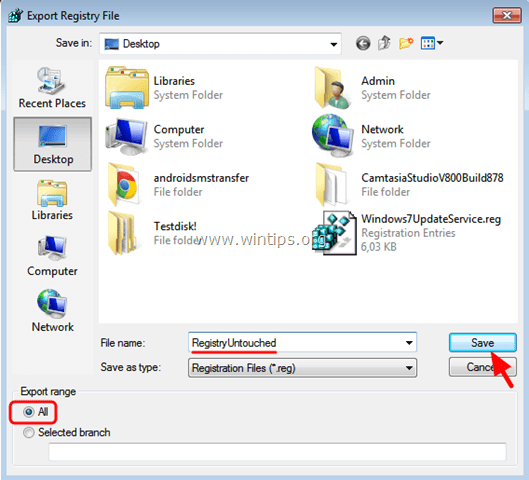
3. Kun olet varmuuskopioinut rekisterin, siirry (vasemmasta ruudusta) tähän avaimeen:
- HKEY_CURRENT_USER \ Software\Microsoft \ Internet Explorer\Desktop\SafeMode\Components
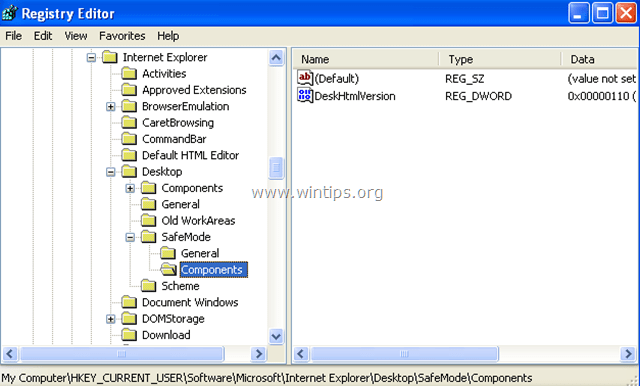
4. Oikeassa ruudussa kaksoisnapsauta muuttaaksesi DeskHtmlVersion-arvoa.
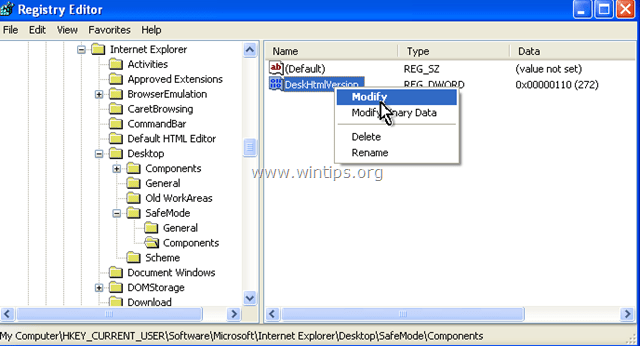
5. Aseta arvotiedot arvoon 0 (nolla) ja paina OK.
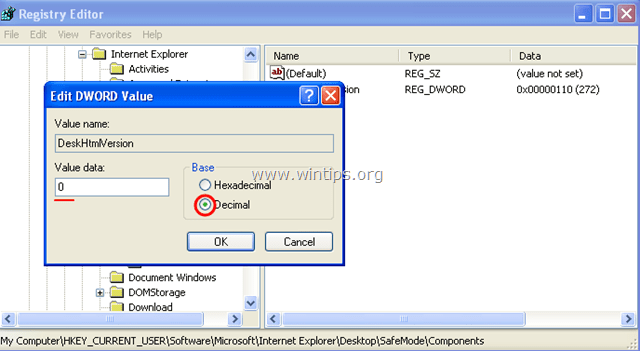
6. Sulje Rekisterieditori ja käynnistä tietokoneesi uudelleen.
You ’ re done!

palkkaamme
etsimme osa-tai päätoimisia teknisiä kirjoittajia tiimiimme! Kyse on etäpaikasta,johon pätevät tekniikkakirjailijat kaikkialta maailmasta voivat hakea. Klikkaa tästä saadaksesi lisätietoja.